Wi-Fi 连接不稳定 会破坏您的网络冲浪体验。其他依赖互联网的活动,如音乐流、应用程序更新、在线游戏等,也变得不那么有趣。
如果您由于 Chromebook 不断与 Wi-Fi 断开连接而经常需要重新加入连接,请尝试以下问题排查步骤。
1。靠近路由器
邻近度对于任何设备的 Wi-Fi 连接的强度、速度和行为都起着重要作用。您的设备距离路由器越近,Wi-Fi 连接就越强。如果您的 Chromebook 超出了路由器的最佳连接范围,您可能会遇到间歇性连接中断的情况。
如果您无法移动 Chromebook 或路由器,请使用 Wi-Fi 扩展器或网络增强器提高路由器的信号强度 。您还可以更改路由器的 Wi-Fi 频道 来增强网络范围和性能。
[02-fix-chromebook-keeps-disconnecting-wi-fi]
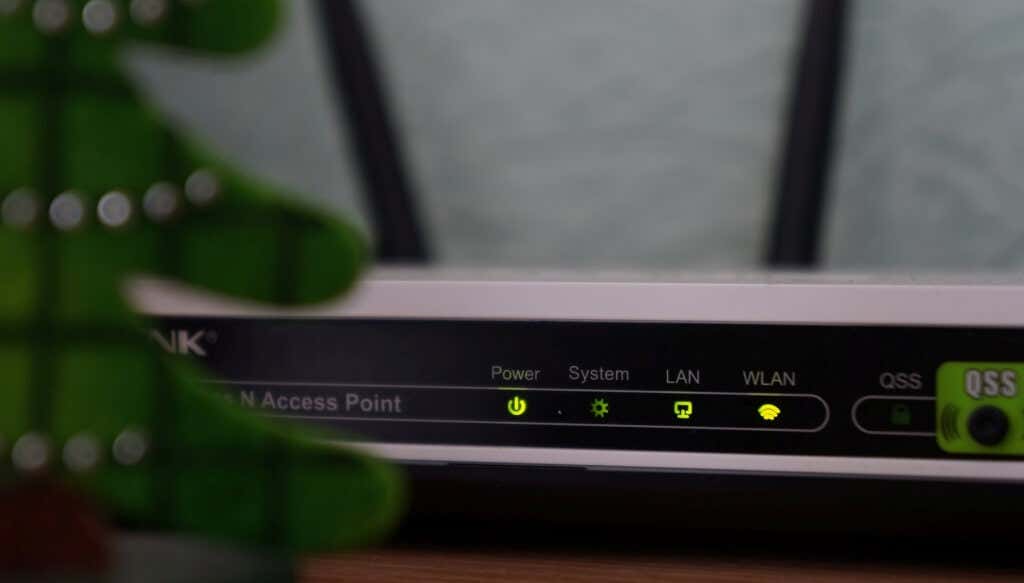
值得一提的是,发射射频的设备和电器(微波炉、婴儿监视器、对讲机等)可能会干扰路由器的信号。这将阻止您的 Chromebook 保持良好的 Wi-Fi 连接。您可以通过将路由器重新放置到不受干扰的位置并确保 Chromebook 与路由器之间的视线清晰来避免这种情况。
2。尝试另一个 Wi-Fi 网络
这是一个故障排除技巧,可以帮助查明问题的根源。将您的 Chromebook 连接到另一个 Wi-Fi 网络(或手机的热点)并观察网络行为几分钟。
如果您的 Chromebook 也不断与其他 Wi-Fi 网络断开连接,则表明您的设备配置或硬件存在问题。如果问题是特定 Wi-Fi 网络特有的,请继续执行下面的故障排除提示。
3。忘记并重新加入网络
从 Chromebook 内存中删除连接并重新加入网络可以解决该问题。
转至设置 >网络 >Wi-Fi ,选择网络,然后点按忘记 。
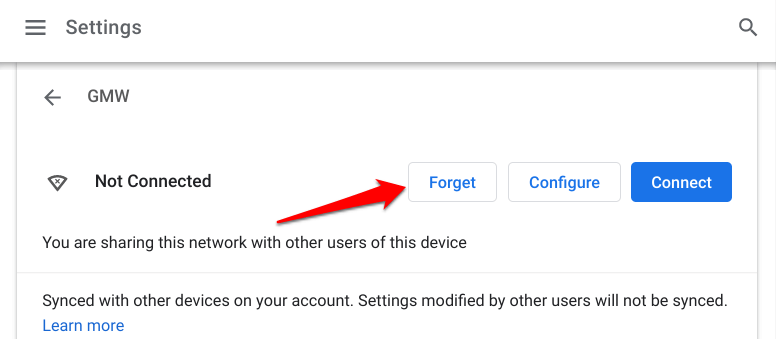
等待大约 5-10 秒,然后在“已知网络”部分中选择网络。如果网络受密码保护,请在相应的对话框中输入网络凭据,然后点击连接 。.
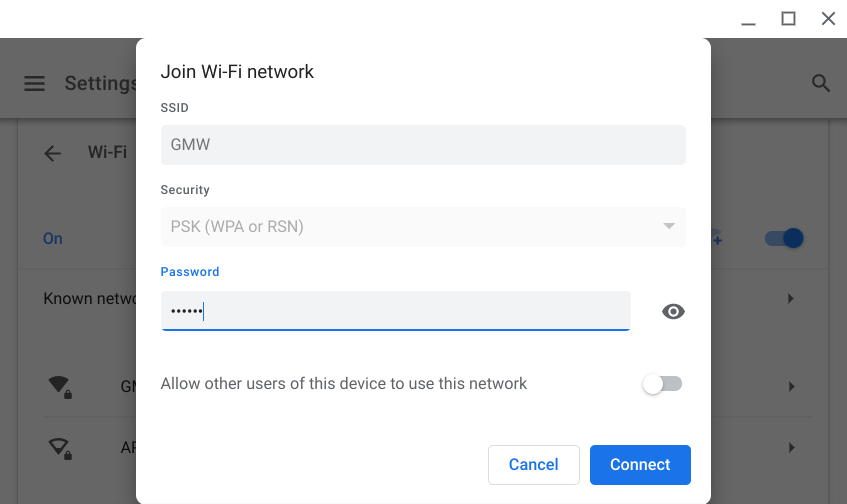
4。禁用蓝牙
此 Reddit 主题 中的一些 Chromebook 用户通过禁用设备的蓝牙解决了该问题。蓝牙配件有时会干扰 Wi-Fi 连接。前往设置 >蓝牙 并关闭蓝牙 。
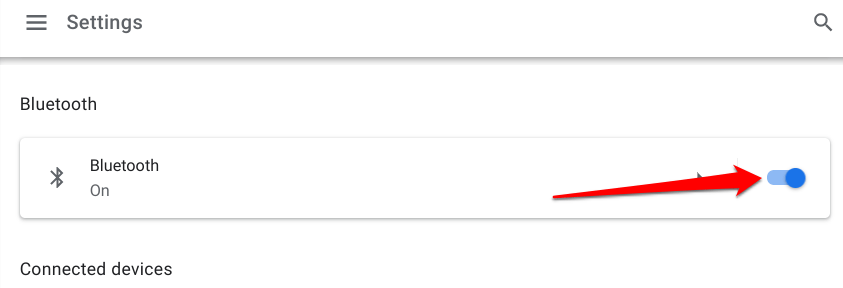
大多数蓝牙设备都在 2.4 GHz 频段上运行,因此您可以尝试 将路由器的频段切换到 5 GHz 来解决问题,而无需断开蓝牙配件的连接。执行此操作之前,请检查 Chromebook 的规格并确保其支持 5 GHz Wi-Fi 频段。
5。检查路由器设置

某些路由器具有家长控制设置,允许网络管理员限制互联网访问持续时间。如果网络管理员对您的 Chromebook 进行了限制或限制,您将会遇到间歇性网络掉线或连接速度受限的情况。您的Chromebook 甚至可能无法连接到网络 。
检查路由器的设置并删除任何阻止您的 Chromebook 保持网络连接的限制。
值得一提的是,如果网络默认限制访问,您的 Chromebook 将不断断开 Wi-Fi 连接。您可能需要向网络管理员提供您的 Chromebook 的 MAC 地址,以授予您使用网络的权限。
以下是查找 Chromebook 的 MAC 地址的方法:
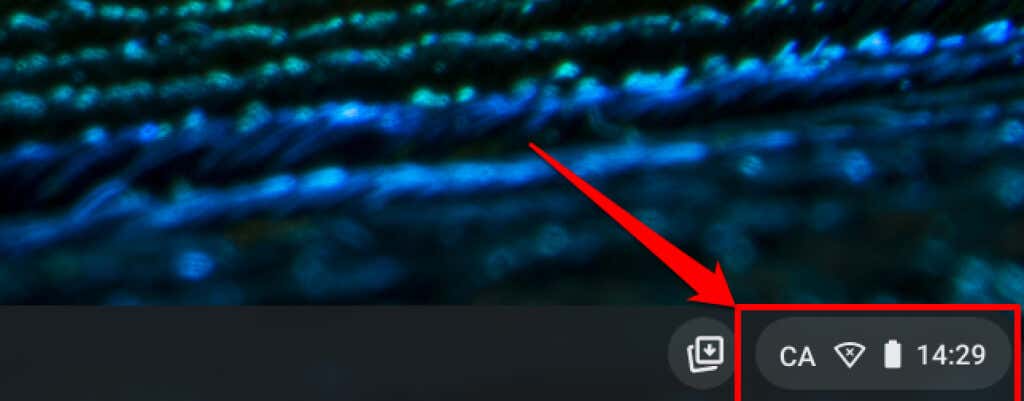
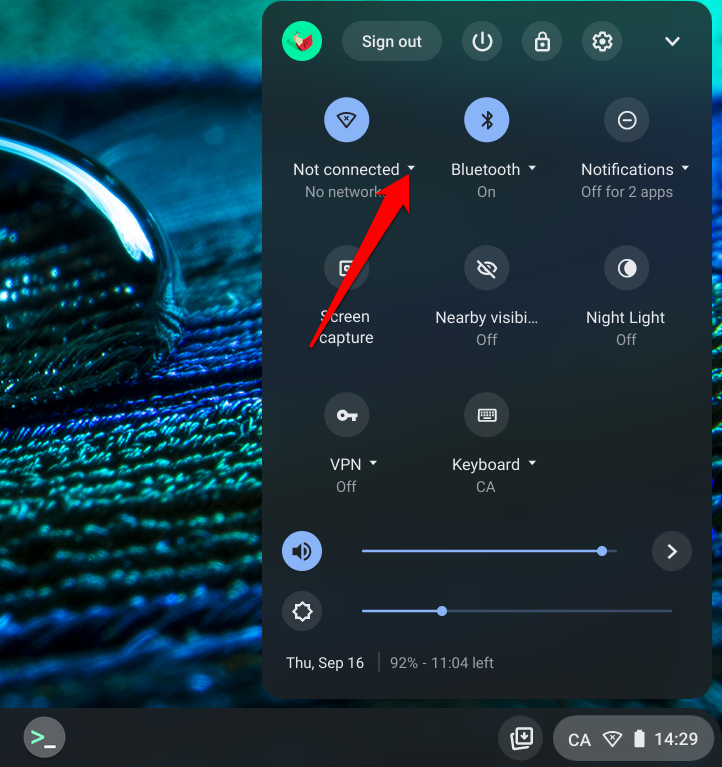
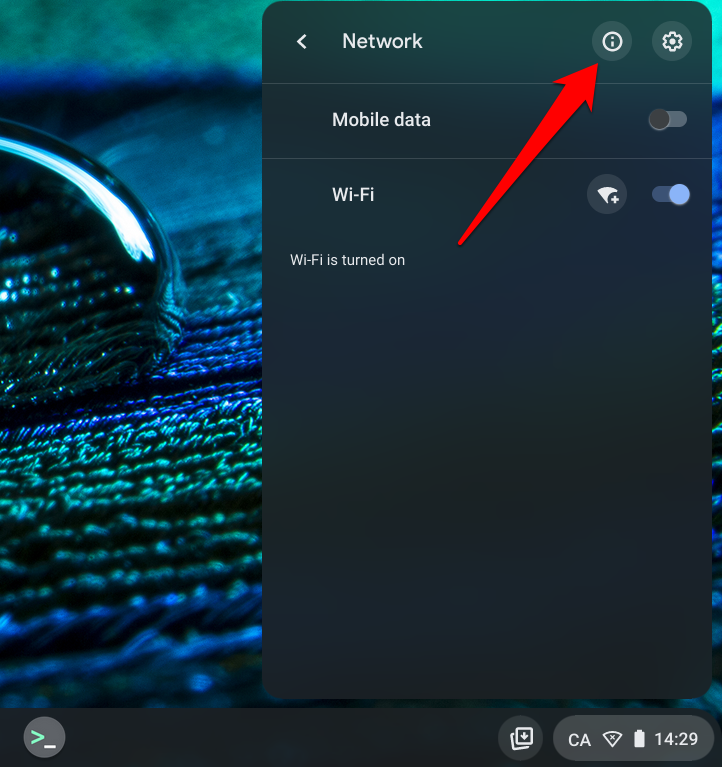
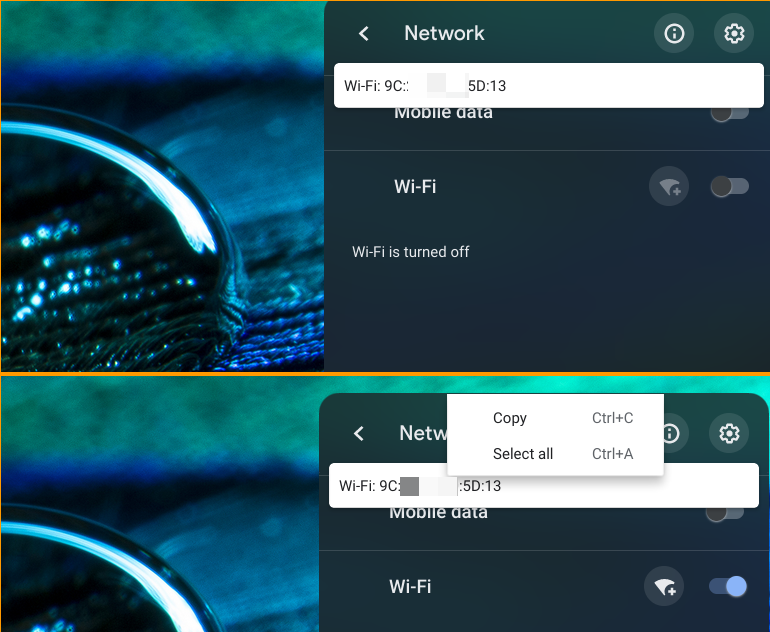
将地址发送给网络管理员或检查路由器的设置菜单和将您的 Chromebook 列入白名单 或从网络上的任何限制中删除您的 MAC。
6。断开其他设备与路由器的连接
如果网络上的设备过多,您的 Chromebook 可能无法维持 Wi-Fi 连接。如果您使用的是家庭网络,请断开其他设备(智能手机、智能家居设备、智能电视等)的连接,并检查您的 Chromebook 是否始终与 Wi-Fi 断开连接。更好的是,检查路由器的管理面板并从网络中远程删除未知或未使用的设备。.
7。断开您的 VPN 应用程序或连接
虚拟专用网络 (VPN) 个应用程序曾造成网络干扰、限制连接速度,电池过度耗电 个应用程序曾造成网络干扰。如果您的 Chromebook 上有有效的 VPN 连接,请将其关闭,然后重新加入 Wi-Fi 网络。
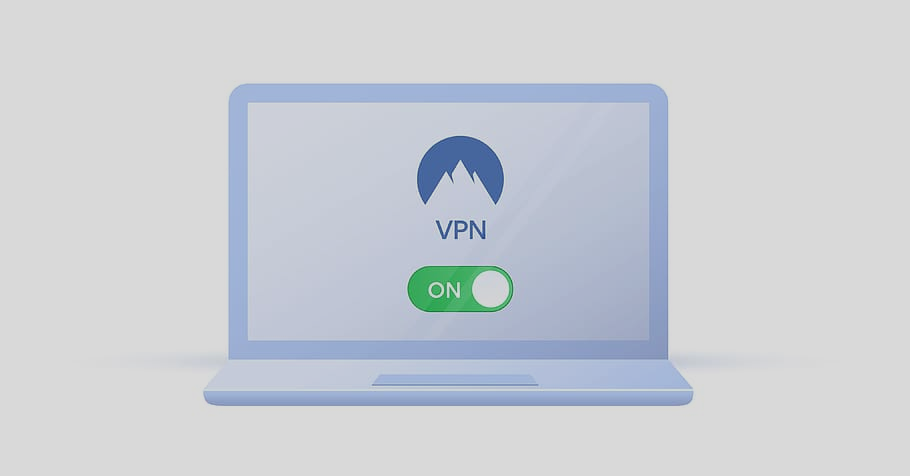
如果您的 Chromebook 在您重新启动 VPN 连接时始终与 Wi-Fi 断开连接,请将有问题的 VPN 应用更新到最新版本。更好的是,尝试使用其他值得信赖的 VPN 应用程序 。
8。重新启动路由器
如果问题仍然存在,请关闭路由器然后重新打开。更好的是,拔下路由器的电源插头,然后重新插入。将 Chromebook 重新连接到网络,然后检查您是否能够正常访问互联网。
9。重新启动您的 Chromebook
在重新启动 Chromebook 之前,请尝试将其他设备连接到 Wi-Fi 网络 - 最好是另一台 Chromebook。如果网络在其他设备上稳定,请继续重新启动您的 Chromebook。这可能会清除导致偶尔网络断开的临时系统故障。
按住 Chromebook 的电源按钮,然后在电源菜单上选择关闭电源 。或者,点击状态区域,然后点击电源图标 关闭 Chromebook。
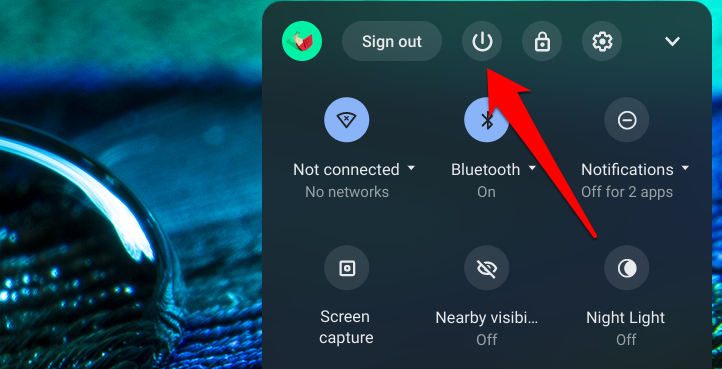
10。重置路由器
如果路由器配置存在问题,您的 Chromebook 可能会不断断开 Wi-Fi 连接。如果您不知道是什么网络设置导致了问题,请将路由器重置为出厂默认设置。请阅读我们关于 在路由器上执行软重置和硬重置 的综合教程,获取分步说明。
11。更新您的 Chromebook
Chrome 操作系统错误有时会导致连接问题和其他Chromebook 故障 。前往“设置”菜单并安装适用于您的 Chromebook 的任何 Chrome 操作系统更新 - 您可能需要以太网来执行此操作,因为您的 Wi-Fi 连接不一致。
转到设置 ,选择关于 Chrome 操作系统 ,然后选择检查更新
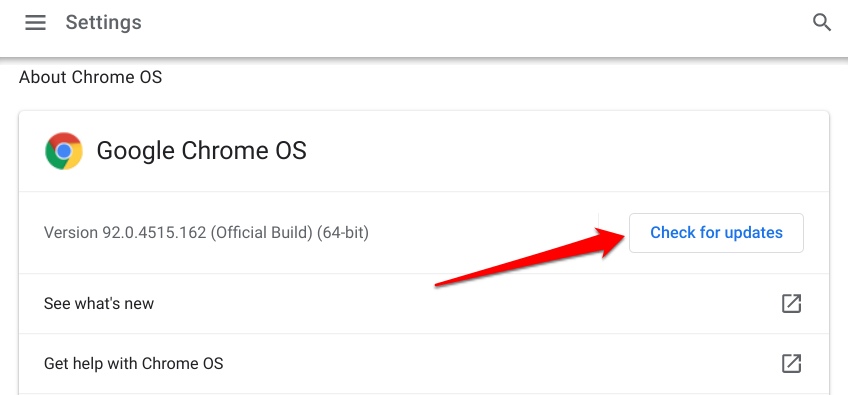
您可能需要维修您的 Chromebook
您不应排除硬件损坏的可能性,特别是如果这些故障排除步骤都无法解决问题。例如,Wi-Fi 天线故障可能是 Chromebook 不断断开 Wi-Fi 连接的原因。向 Google 的 Chromebook 帮助中心 报告问题、联系您的 Chromebook 制造商或访问附近的维修中心。您也可以尝试强力清洗您的 Chromebook 。.
.